文章詳情頁
win7怎么設置屏幕顯示和打印效果無色差?
瀏覽:121日期:2022-11-26 18:37:34
打印效果和電腦屏幕的顯示往往有所不同,想要設置電腦屏暮和打印效果看上去一樣,該怎么設置呢?下面我們就來看看詳細的教程。
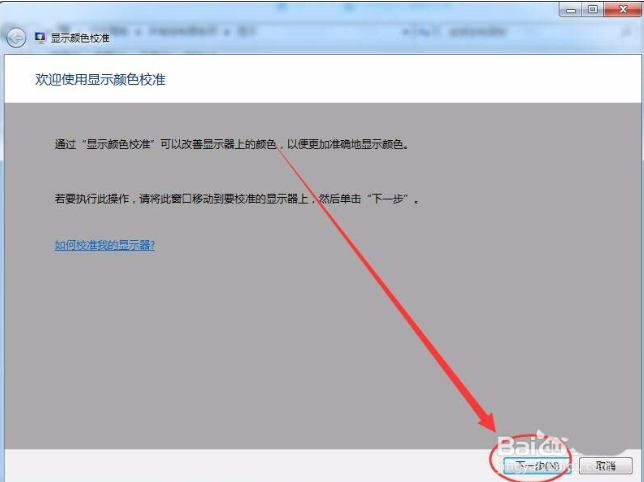
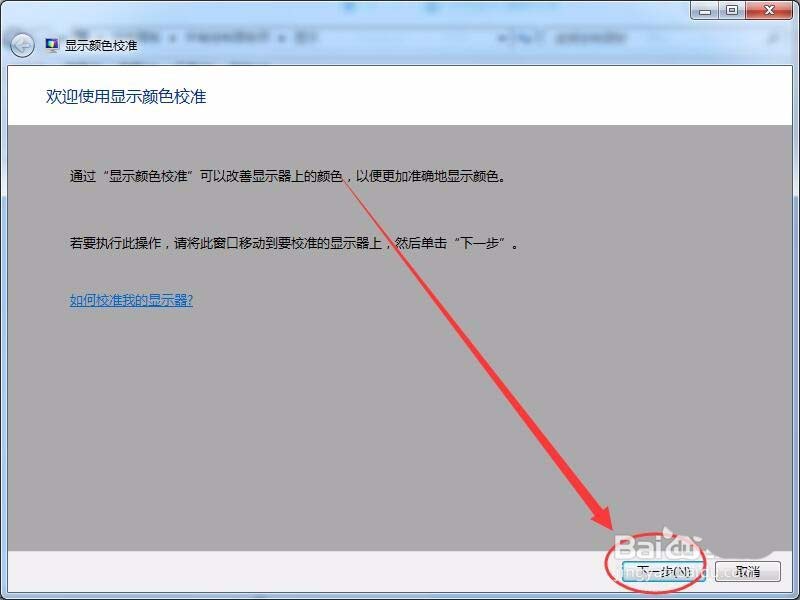
一、顏色校準
1、電腦桌面上右擊,選擇個性化選項。
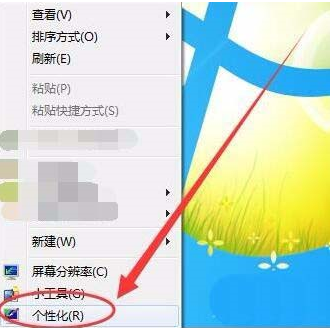
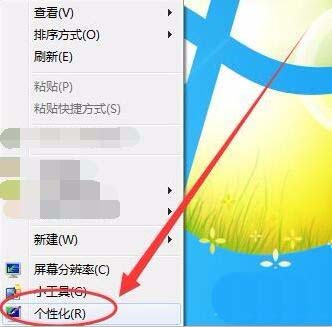
2、個性化窗口中,選擇左側的顯示選項。
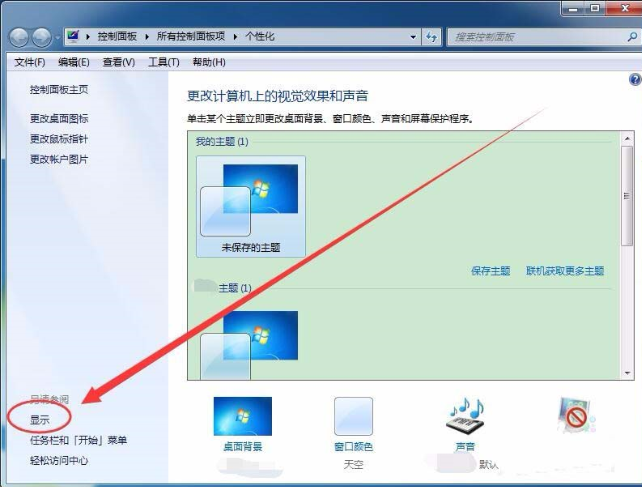
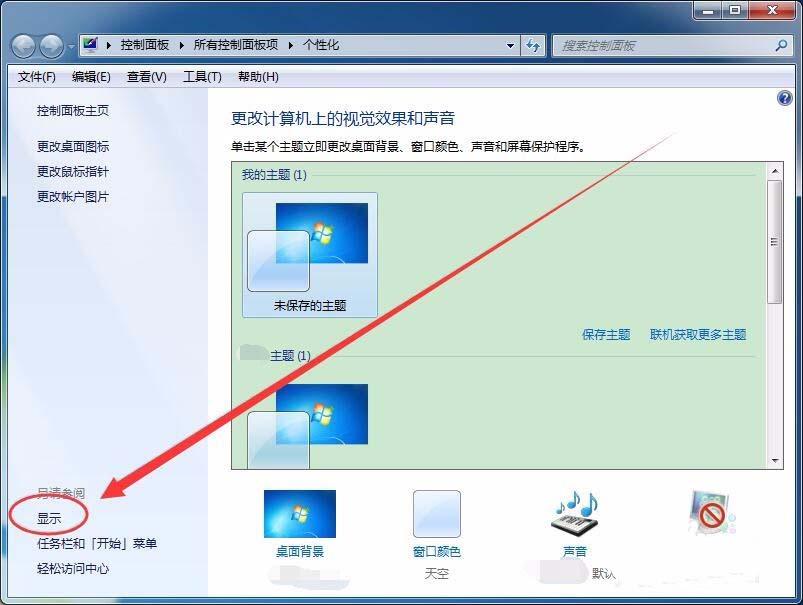
3、顯示窗口中,選擇校準顏色選項。
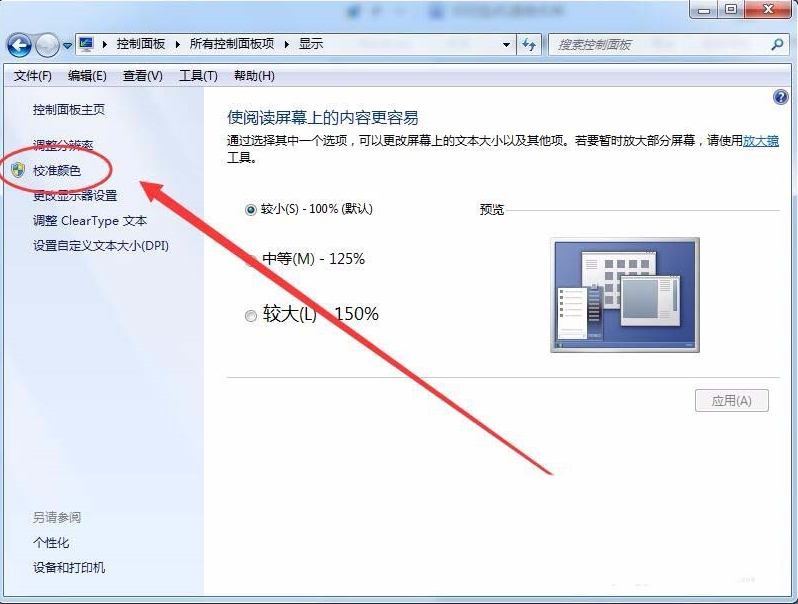
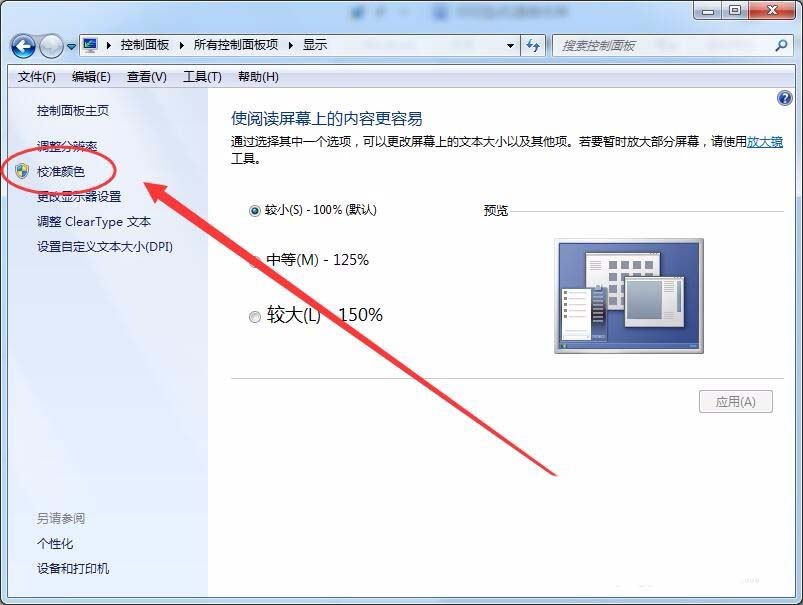
4、出現顯示顏色校準歡迎界面后,單擊下一步按鈕。
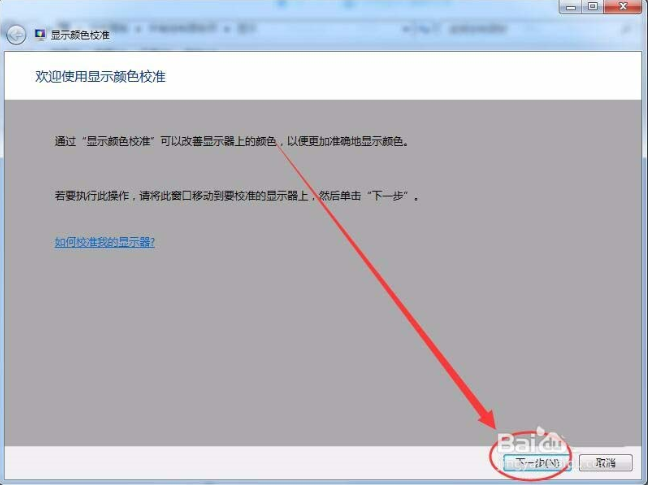
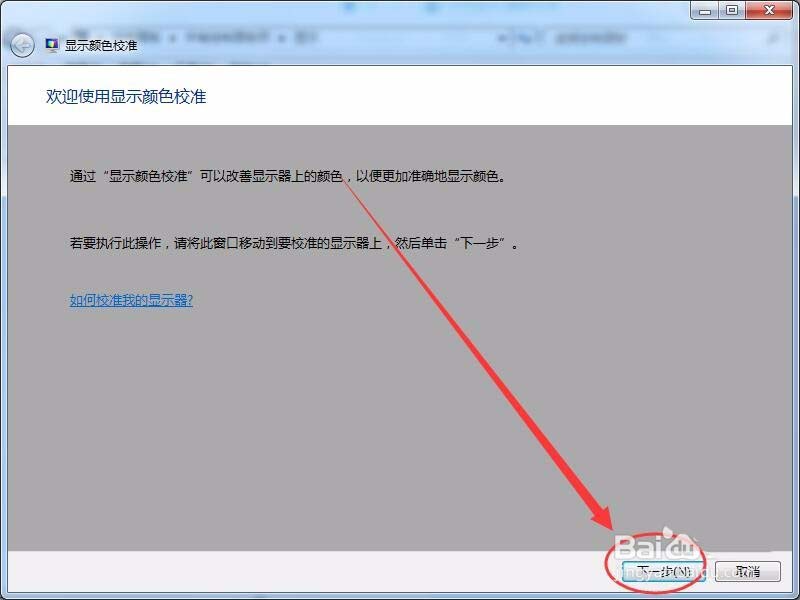
5、使用顯示器面板上的按鈕,將顯示器顏色設置為默認顏色。
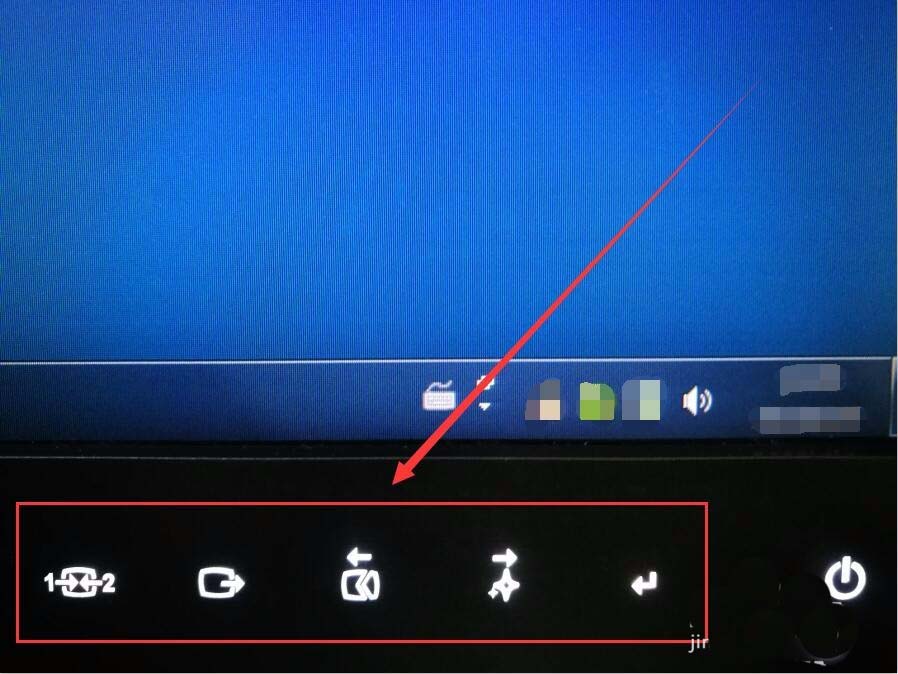
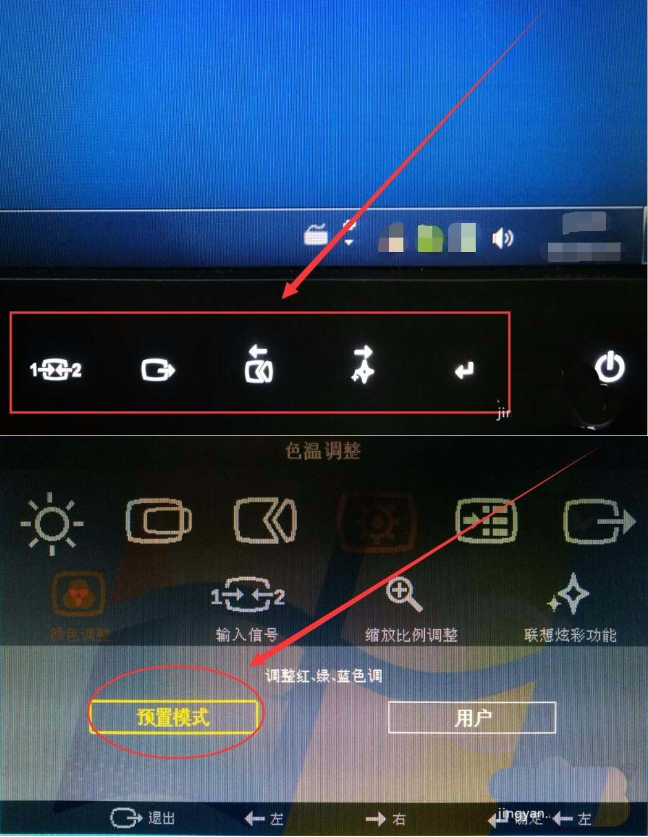
6、設置好基本色后,單擊下一步按鈕。
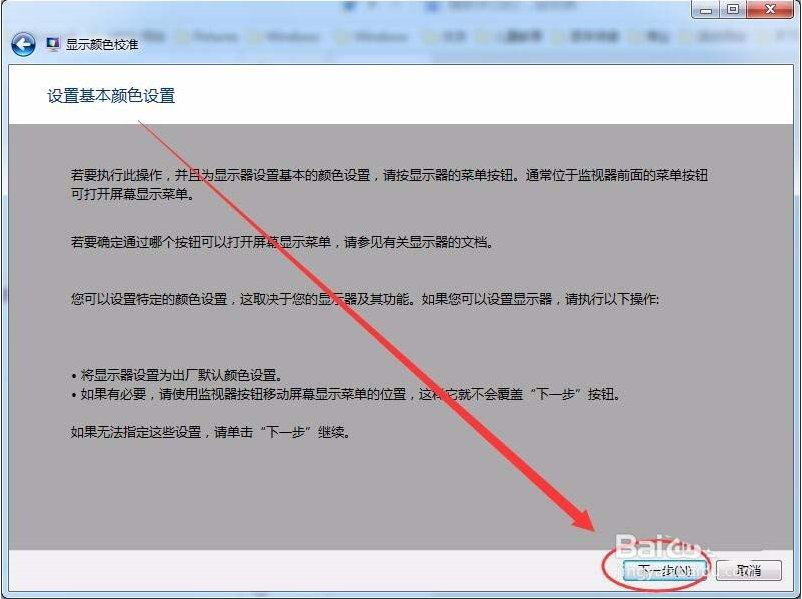
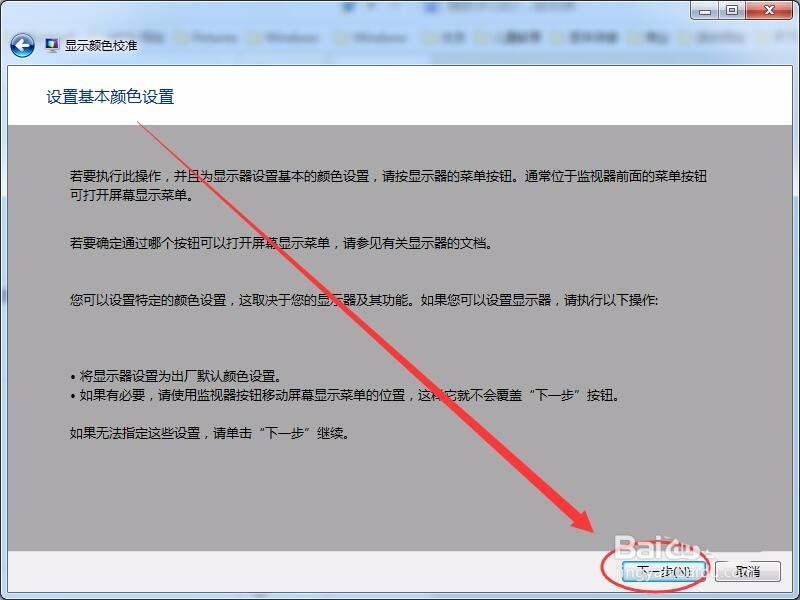
7、調整伽瑪色,需要調整顯示器顯示與中間的畫面一致,單擊下一步。

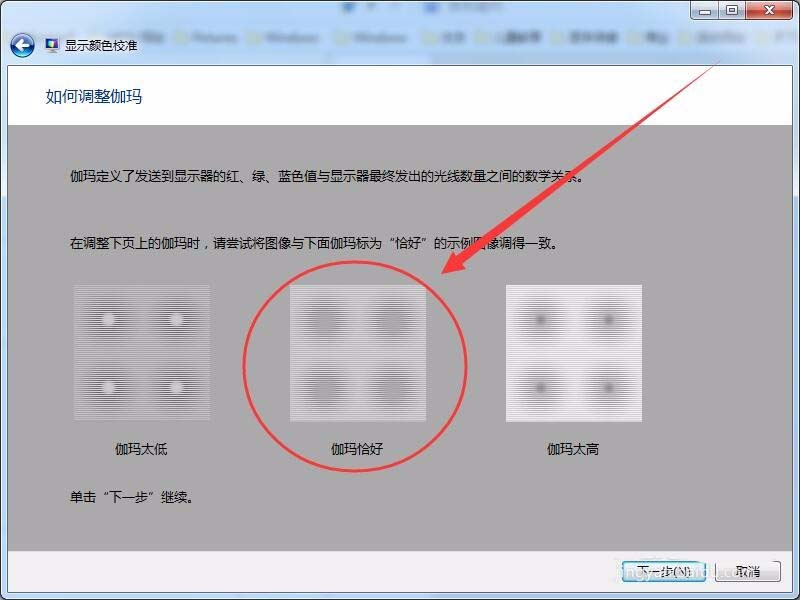
8、拖動滑塊,調整伽瑪顯示與上一步的畫面一致。
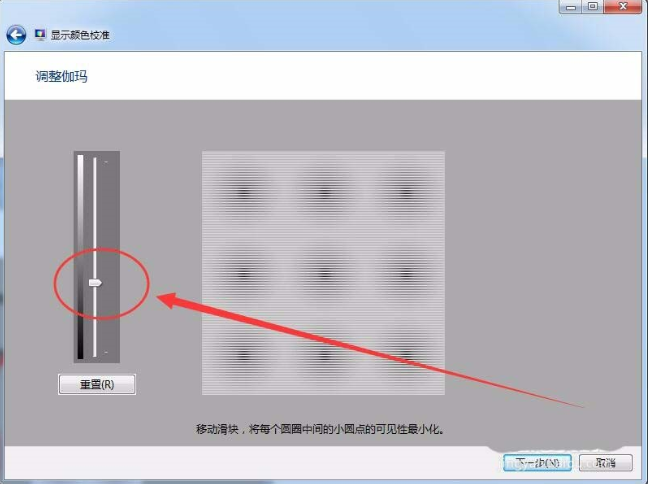
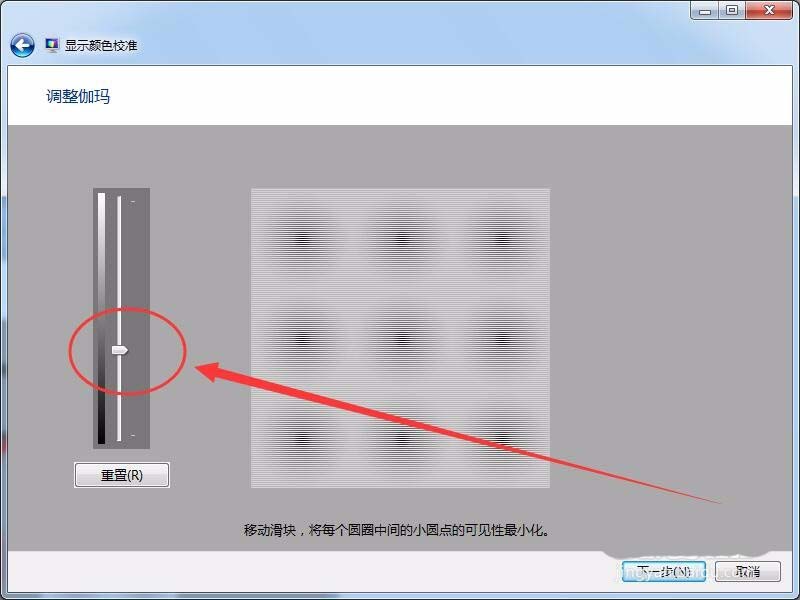
9、接著,設置亮度和對比度,調整亮度至與中間畫面一致。
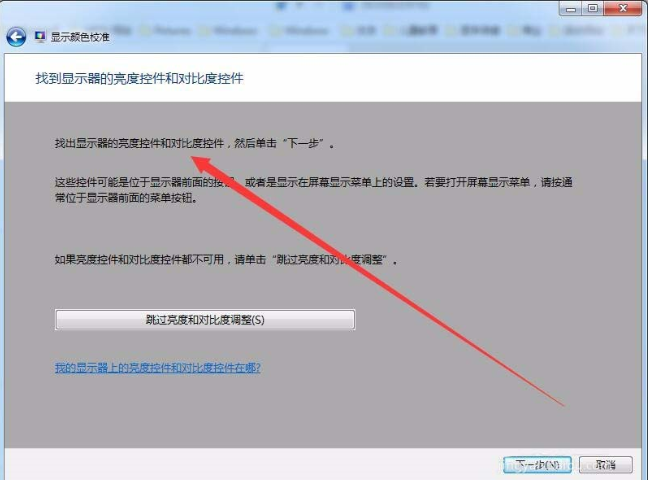
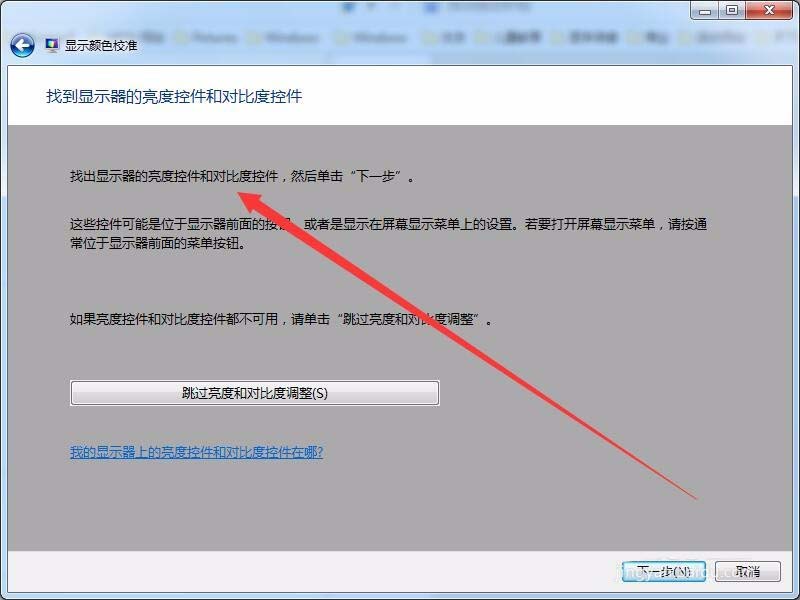
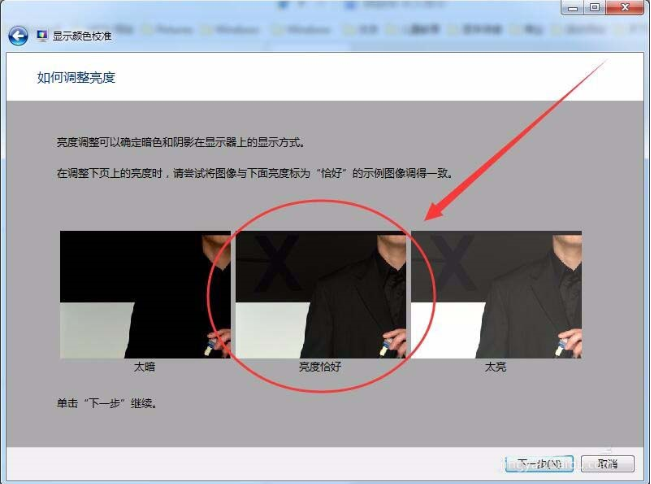
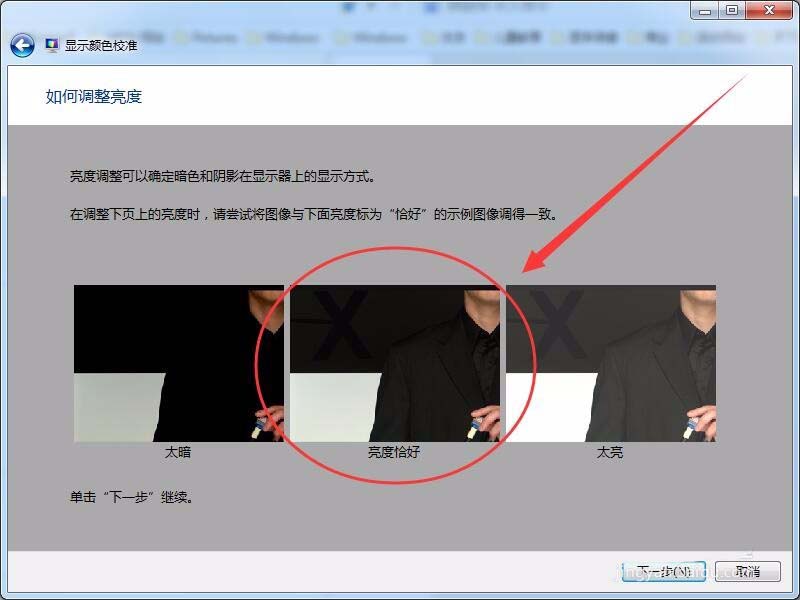
10、根據顯示的圖片,調整好亮度。
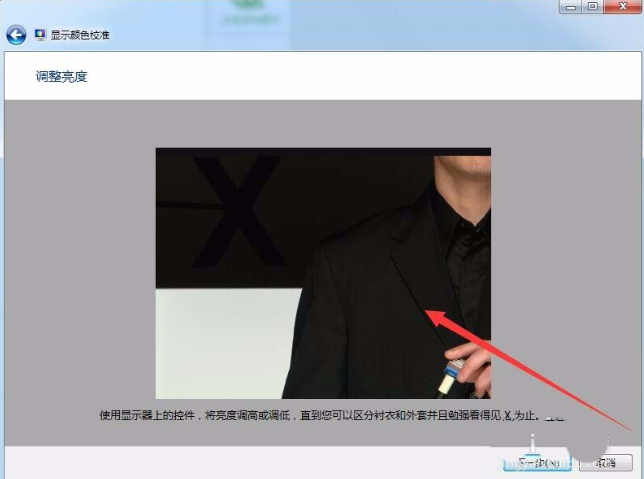
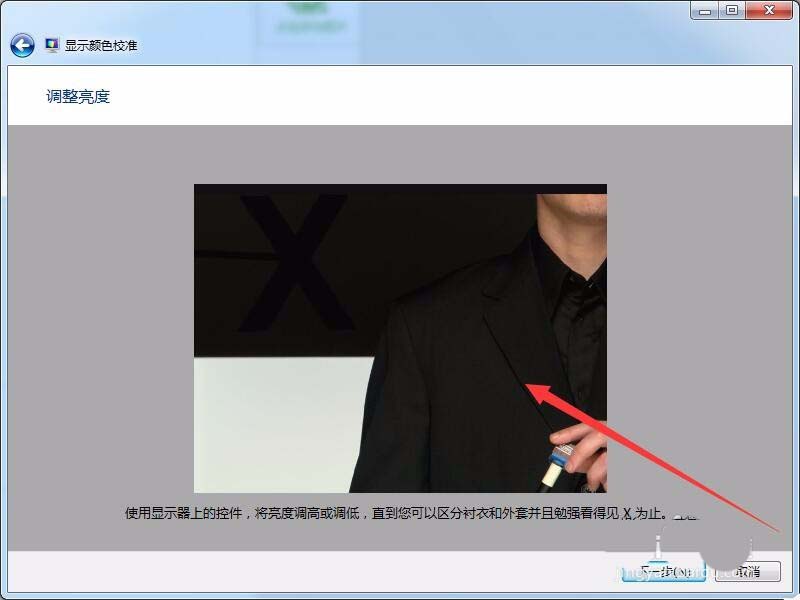
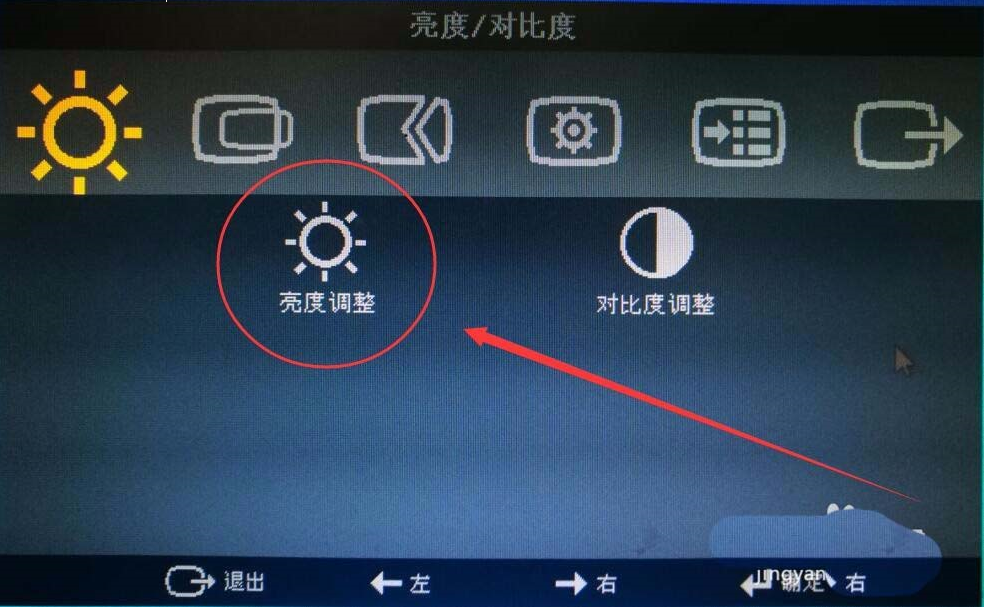
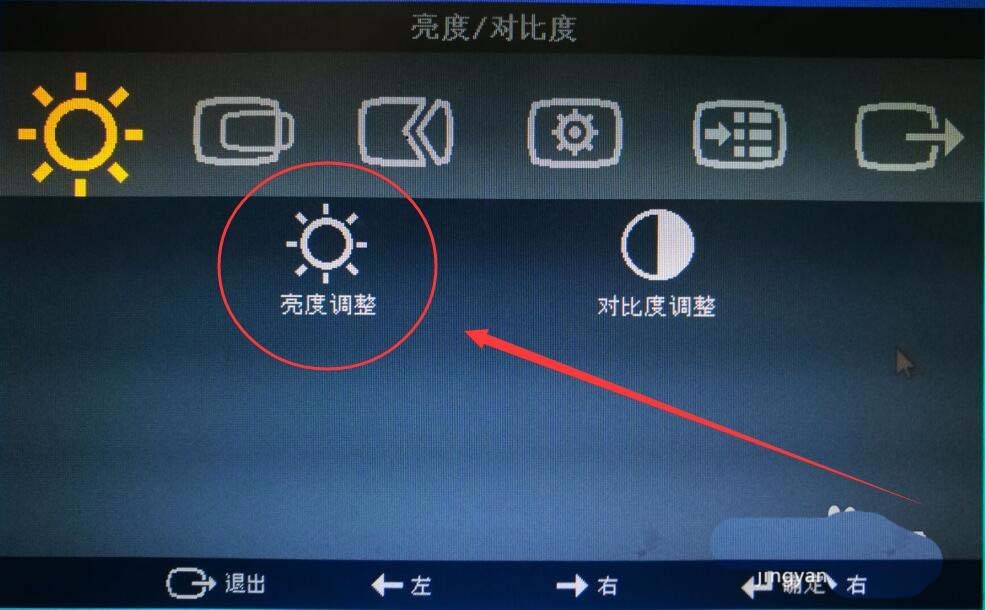
11、根據提示的中間圖片,在調整對比度窗口中,將對比度設置好。

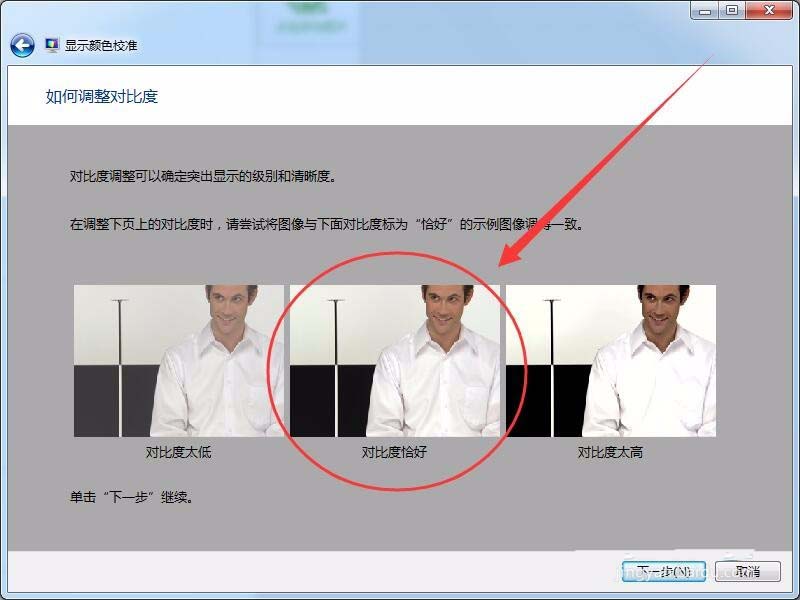
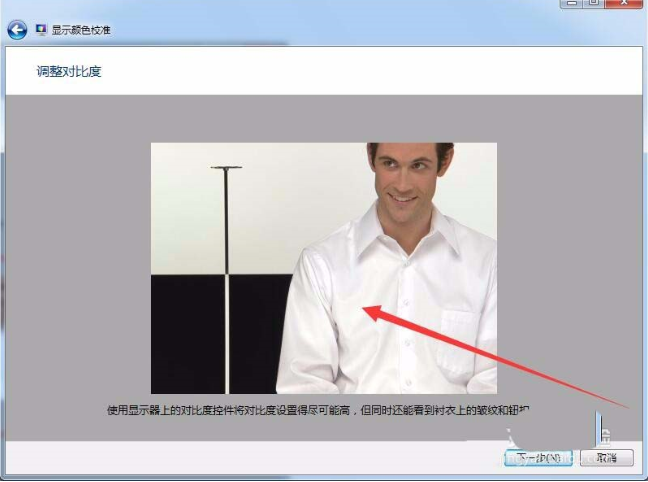
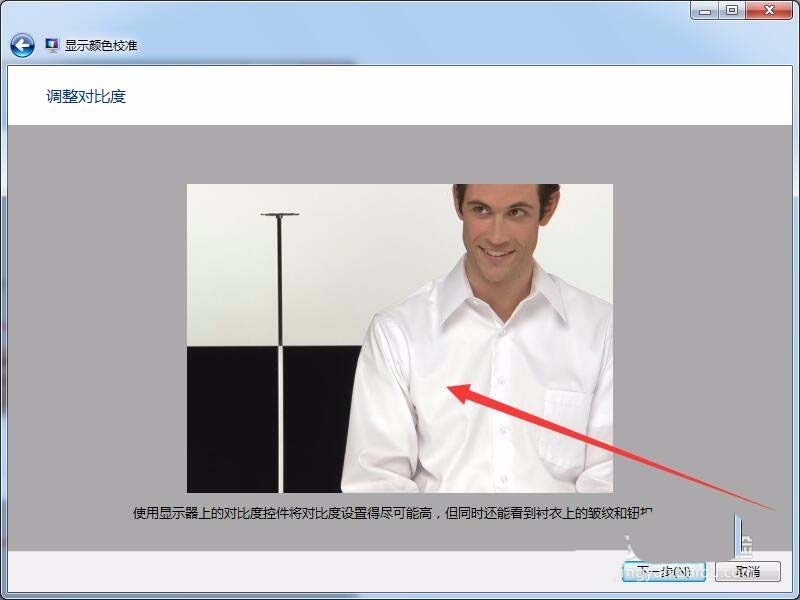
12、根據提示的中等灰度圖片,在調整顏色平衡窗口中,拖動滑塊設置好顏色平衡。
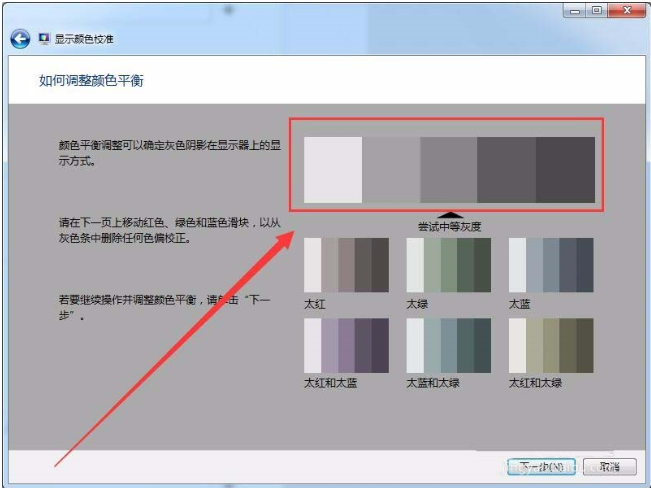
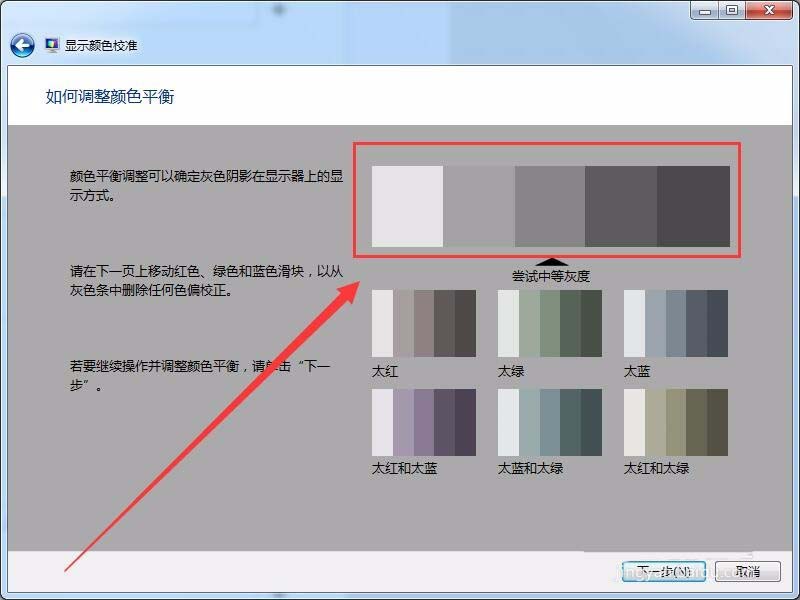
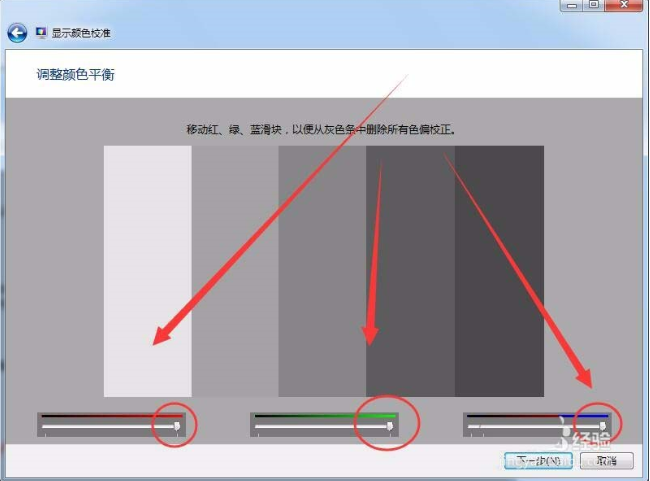
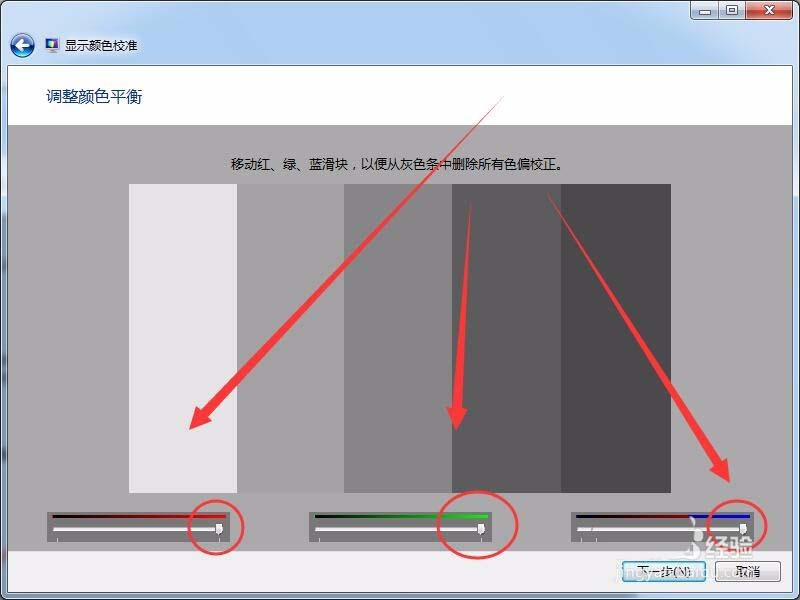
二、使用CMYK模式
1、本人以Photoshop編輯軟件為例,打開圖片,選擇圖像菜單。
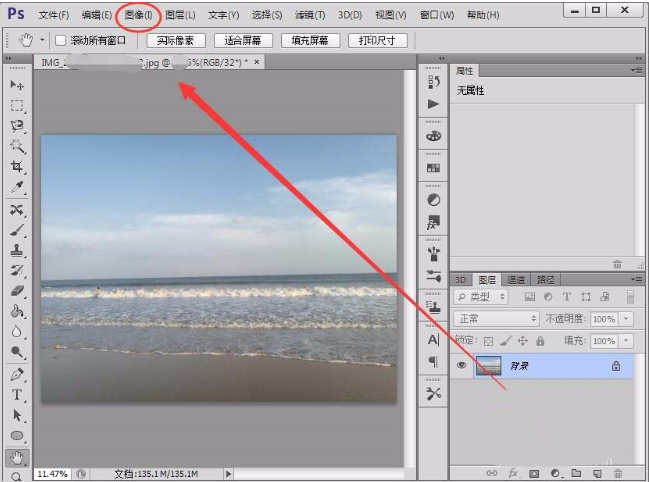
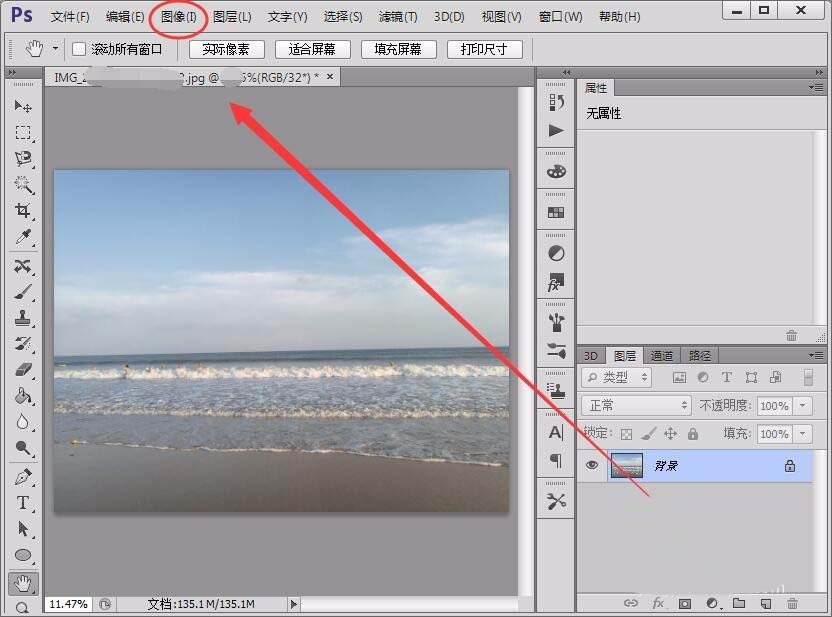
2、選擇模式選項,將通道設置為8位或16位。
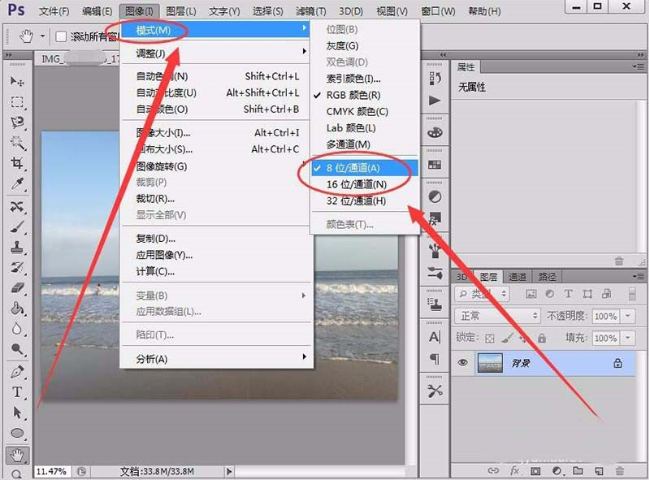
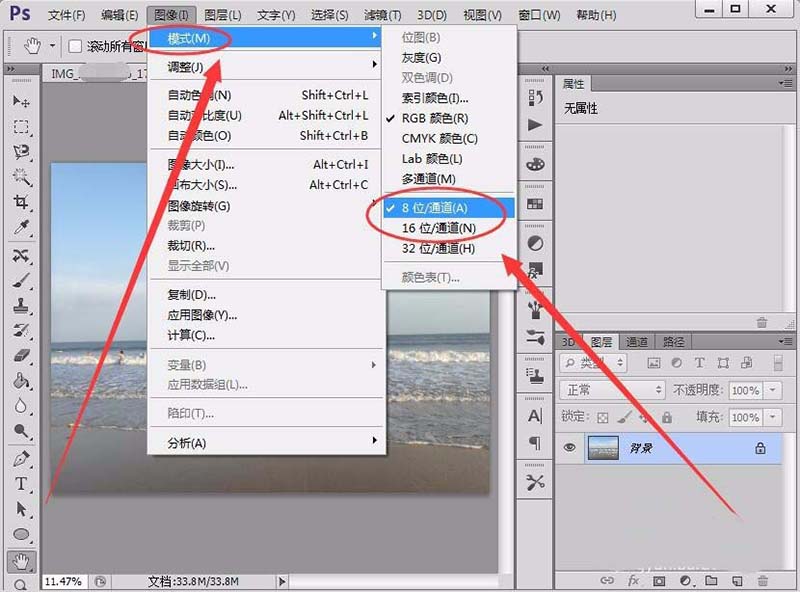
3、最后,選擇CMYK顏色選項,更改顏色模式。
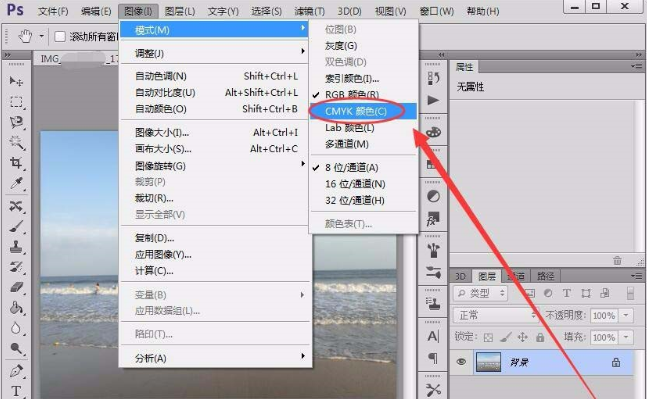
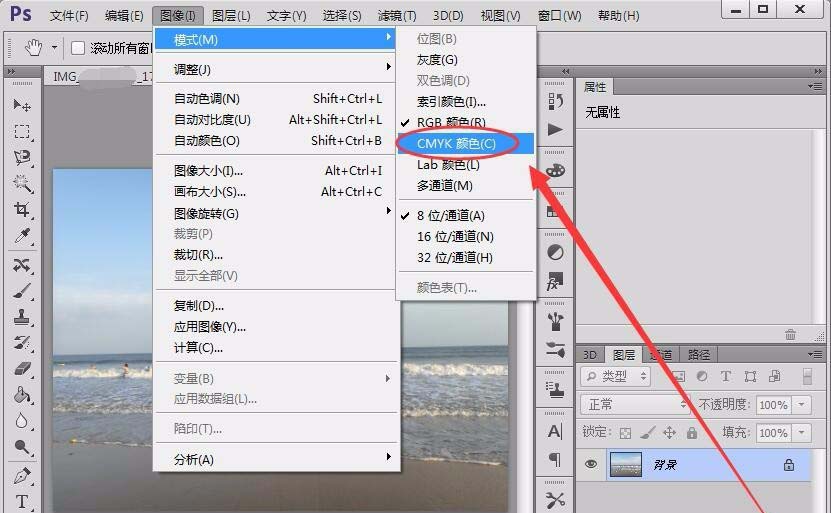
以上就是win7讓打印效果和電腦屏幕顯示沒有色差的設置方法,希望大家喜歡,請繼續關注好吧啦網網。
相關文章:
1. 怎么檢測電腦是否支持Win11系統?電腦無法運行Win11怎么辦?2. 如何在Win11上快速加密硬盤?Win11上快速加密硬盤方法步驟3. Win10怎么卸載重裝聲卡驅動?Win10卸載聲卡驅動詳細教程4. Win10如何開啟多核優化?Win10開啟多核優化的方法5. Win10電腦制作定時關機代碼bat文件教程6. 如何一鍵關閉所有程序?Windows系統電腦快捷關閉所有程序教程7. dllhost.exe進程占用CPU很高怎么解決?全面解析dllhost.exe進程8. Win10專注助手自動打開怎么辦?Win10注助手自動打開的解決方法9. Win10更新原神2.1版本B服崩潰缺少PCgamesSDK.dll怎么辦?10. Win10提示無法正常啟動你的電腦錯誤代碼0xc0000001的解決辦法
排行榜

 網公網安備
網公網安備